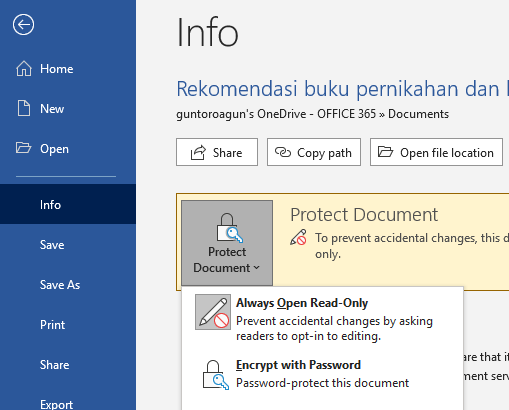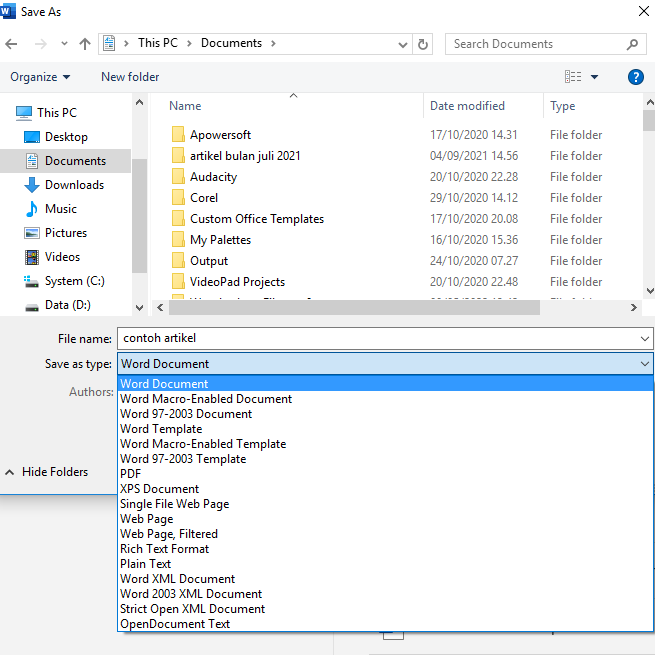Entah siapapun kamu, siswa, mahasiswa, atau pekerja pasti harus menggunakan Microsoft Word untuk menyelesaikan segala tugas. Siapa yang tak kenal perangkat lunak yang populer ini. Maka mau tidak mau kita harus mempelajarinya agar tidak tertinggal oleh zaman.
Banyak yang harus dipelajari oleh pemula yang baru ingin menggunakan aplikasi ini. Seperti memahami fitur menu, perintah dasar, bahkan icon-iconnya. Salah satunya menu save.
Pada saat menggunakan aplikasi Microsoft Word, biasanya pemula bingung untuk menggunakan save atau save as. Apa sih sebetulnya perbedaan save dan save as pada Microsfot Word?.
Perbedaan Save dan Save As pada Microsfot Word
Keduanya merupakan fitur yang sama-sama digunakan untuk menyimpan file dokumen word. Namun ada sedikit perbedaan yang harus kamu pahami. Inilah perbedaan save dan save as pada microsoft word.
Save
Fitur ini adalah yang paling utama untuk melakukan penyimpanan dokumen atau file microsoft word.
Misalnya begini, kamu baru saja melakukan pengetikan makalah mulai dari cover, daftar isi, bab 1, dan seterusnya.
Setelah selesai kamu menyimpannya dengan nama file “makalah sistem informasi”. Maka fitur yang digunakan adalah Save.
Save As
Lalu apa bedanya dengan save as?
Fitur ini digunakan untuk menyimpan file baru dengan nama yang berbeda ataupun penempatan lokasi penyimpanan yang berbeda, namun isi dari file atau dokumennya tetap sama.
Mirip memang tapi sebetulnya fungsinya berbeda.
Cara Menggunakan Save
Untuk menggunakan save sendiri sangat mudah. Yaitu :
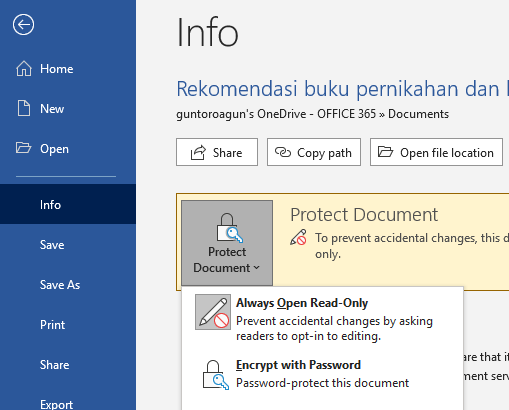
- Setelah itu masukan nama file
- Dan pilih ekstensi atau jenis file yang ingin digunakan
- Ada berbagai macam ekstensi file yang bisa kita pilih, seperti RTF, PDF, dan lainnya
- Secara default biasanya file berekstensi .doc
- Selain itu kita juga bisa melakukan pemilihan lokasi untuk penyimpanan file yang terletak disamping kanan
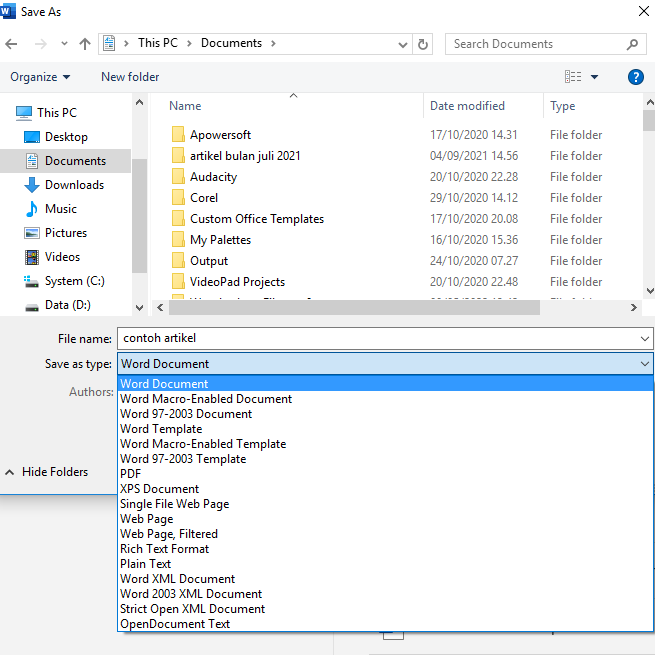
Cara Menggunakan Save As
Caranya tidak jauh berbeda degan save, yaitu :
- Klik menu File
- Lalu pilih Save As Copy

- Nah tentukan nama file yang berbeda dengan file awal
- Begitu juga jika ingin ditempatkan dilokasi yang berbeda, silahkan tentukan atau pilih lokasi terbarunya
- Untuk ekstensi juga bisa disesuaikan dengan keinginan
Tombol Kombinasi
Save dan save as pada microsoft word juga bisa diakses dengan tombol kombinasi.
Supaya memudahkan dan mempercepat kita untuk menyimpan dokumen di Microsoft Word, kita bisa menggunakan tombol kombinasi atau shortcut CTRL + S. Kalau kita sudah menyimpannya di awal, maka tombol ini berfungsi untuk menyimpan aktivitas terarkhir kita di lembar kerja Word.
Sedangkan save as bisa menggunakan tombol kombinasi Alt + F + A.
Aplikasi Lainpun Sama
Bukan cuma di Microsoft Office saja. Aplikasi pengolah apapun biasanya memiliki fitur save dan save as. Seperti photoshop, corel draw, gimp, dan lainnya.
Penutup
Itulah perbedaan save dan save as pada Microsoft Word. Keduanya memiliki fungsi untuk menyimpan file. Sampai di sini semoga kamu paham dengan penggunaan save dan save as pada Microsoft Word. Untuk mengetahui hasilnya silahkan praktekan penjelasan di atas. Semoga bermanfaat dan jangan lupa share juga ke temanmu yang lainnya. See you …
Rekomendasi:
- Cara Mengatur Ukuran Kertas F4 di Word dengan Mudah Kertas HVS alias Folio disebut juga F4 merupakan salah satu dari berbagai jenis kertas yang paling banyak dan sering digunakan di negara tercinta ini, Indonesia. Siapapun kamu pasti sering menggunakan untuk keperluan dokumen seperti laporan…
- Inilah 5 Aplikasi Untuk Membuat CV yang Recommended Halo semuanya, kali ini kita akan membahas apa saja aplikasi untuk membuat cv yang paling recommended untuk kamu gunakan. Simak selengkapnya sekarang juga. CV alias Curriculum Vitae merupakan salah satu dokumen penting yang harus kita…
- FYP ARTINYA DALAM BAHASA GAUL Apa Itu FYP?Hello Sobat INDONEWSID, kamu pasti pernah mendengar istilah FYP, bukan? FYP singkatan dari Final Year Project atau proyek akhir tahun, sebuah tugas akhir yang harus dikerjakan oleh mahasiswa dalam menjelang kelulusan. Tugas ini…
- 8 Fungsi Tombol Esc yang Ada pada Keyboard Laptop… Tombol Esc di keyboard memiliki berbagai kegunaan. Ternyata, fungsi tombol Esc ini memiliki peran yang cukup beragam dan sering digunakan dalam berbagai situasi. Bagi yang sering menggunakan laptop, tombol Esc tentu sudah dikenal dengan baik.…
- File Word Belum Tersimpan, Begini Cara Memulihkannya Kehilangan dokumen Word yang belum disimpan sering kali menyebabkan kekhawatiran, terutama jika file tersebut memiliki nilai penting. Beruntung, Microsoft Word menyediakan beberapa fitur yang memungkinkan untuk mengembalikan file yang hilang atau belum sempat disimpan. Di…
- GTA SAN ANDREAS ANDROID Perkenalkan, Sobat INDONEWSIDHello Sobat INDONEWSID, pada kesempatan kali ini kita akan membahas tentang game populer yang telah hadir di platform android, yaitu GTA San Andreas. Game ini pertama kali dirilis pada tahun 2004 untuk konsol…
- cara menyimpan video tiktok tanpa watermark di telegram Daftar IsiPengantarCara Menyimpan Video TikTok Tanpa Watermark di Telegram Menggunakan BotLangkah Mudah untuk Menyimpan Video TikTok Tanpa Watermark di TelegramTips dan Trik untuk Menyimpan Video TikTok Tanpa Watermark di TelegramCara Cepat dan Efektif untuk Menyimpan…
- Inilah Jenis-Jenis dan Fungsi Wrap Text di Microsoft Word Halo semuanya, kali ini kita akan membahas bagaimana cara menggunakan fungsi wrap text di word. Simak selengkapnya sekarang juga! Kalau kamu pernah memasukan gambar di word lalu melakukan formatting picture maka ada satu fitur yang…
- EWALLET. BAR/NEW-DANA/ Salam hangat untuk Sobat INDONEWSID! Saat ini, transaksi keuangan digital telah menjadi semakin populer di Indonesia. Salah satu jenis transaksi digital yang sedang naik daun adalah e-wallet. E-wallet adalah aplikasi yang memungkinkan penggunanya untuk menyimpan…
- Lengkap! Inilah Fungsi Icon Microsoft Word Beserta Gambarnya Microsoft Word merupakan aplikasi sejuta umat yang harus kita kuasai untuk mengolah berbagai dokumen. Di instansi manapun atau di bidang apapun untuk pengolahan dokumen bisa dilakukan dengan mudah dengan aplikasi yang satu ini. Maka mau…
- DOWNLOAD SOUND OF TEXT WHATSAPP Apakah Anda pernah ingin mendengarkan pesan teks di WhatsApp tanpa membacanya? Sekarang Anda bisa dengan mudah mengunduh suara dari pesan teks WhatsApp Anda! Dalam artikel ini, Sobat INDONEWSID akan belajar cara mendownload suara pesan teks…
- Cara Mencegah Kehilangan File Word, Ini 5 Hal yang… Agar terhindar dari risiko kehilangan file atau dokumen penting saat bekerja di Microsoft Word, ada beberapa langkah yang dapat diterapkan untuk memastikan data tetap aman dan mudah dipulihkan jika terjadi masalah. Berikut cara mencegah kehilangan…
- cara menyalin tulisan di laptop Daftar IsiPengantarCara Menyalin Teks di Laptop dengan Keyboard ShortcutMenggunakan Fitur Copy-Paste untuk Menyalin Tulisan di LaptopCara Menyalin Gambar dan Teks Secara Bersamaan di LaptopMenggunakan Aplikasi Pihak Ketiga untuk Menyalin Tulisan di LaptopCara Menyalin Teks dari…
- 5 Aplikasi PDF Reader Untuk PC Maupun Smartphone Beragam aplikasi PDF reader tersedia, baik gratis maupun berbayar. Jika tujuan utama hanya untuk membaca dokumen PDF, tidak perlu menggunakan aplikasi dengan fitur kompleks. Pilihan aplikasi yang ringan lebih disarankan agar tidak membebani kinerja perangkat,…
- Tips Penggunaan Mouse Agar Efektif dan Efisien Serta… Mouse adalah alat yang sangat krusial dalam penggunaan komputer setiap hari. Meskipun sering digunakan untuk tugas-tugas sederhana seperti mengklik dan menggulir, sejatinya perangkat ini memiliki berbagai fitur tersembunyi yang dapat dimanfaatkan untuk mendongkrak efisiensi kerja…
- cara mengembalikan file yang terhapus permanen di laptop Daftar IsiPengantarCara Mengembalikan File yang Terhapus Permanen di Laptop dengan RecuvaMenggunakan EaseUS Data Recovery Wizard untuk Mengembalikan File yang Terhapus Permanen di LaptopLangkah-langkah Menggunakan MiniTool Power Data Recovery untuk Mengembalikan File yang Terhapus Permanen di…
- Recommended! Inilah Aplikasi Penyimpanan Data Online Halo semuanya kali ini saya akan membahas beberapa aplikasi penyimpanan data online terbaik yang bisa kamu gunakan pada smartphone Androidmu. Simak selengkapnya sekarang juga. Kapasitas penyimpanan data di smartphone Android kadang tidak cukup untuk menampung…
- Mudah! Cara Membuat dan Menghilangkan Comment di Word Halo semuanya, kali ini kita akan membahas tutorial bagaimana cara membuat dan menghilangkan comment di word. Simak selengkapnya sekarang juga. Apa itu Fitur Comment? Microsoft Word memiliki fitur yang melimpah untuk berbagai pembuatan dan pengolahan…
- Inilah Ukuran Kertas Skripsi di Word yang Benar Seperti yang kita tahu Skripsi merupakan tugas akhir yang harus dibuat sebagai syarat untuk mendapatkan gelar sarjana. Penulisan skripsi sendiri tidak boleh sembarangan. Melainkan harus mengikuti aturan yang sudah ditentukan oleh kampus di mana mahasiswa…
- 4 Aplikasi Audio Spectrum, Solusi Membuat Visualiasi Musik Membuat gaya visualisasi musik yang unik dan sesuai dengan preferensi pribadi dapat dilakukan dengan mudah menggunakan aplikasi audio spectrum. Dengan adanya audio spectrum, setiap komposisi yang diputar akan terlihat lebih dinamis dan menarik. Selain itu, pengguna…
- cara cek type laptop semua Seri Daftar IsiPengantarCara Cek Type Laptop Semua Seri dengan Command PromptCara Cek Type Laptop Semua Seri dengan Device ManagerCara Cek Type Laptop Semua Seri dengan System InformationCara Cek Type Laptop Semua Seri dengan BIOSCara Cek Type…
- Microsoft Excel merupakan progran aplikasi? Microsoft Excel merupakan progran aplikasi? Wordprosesor Presentasi Animasi Spreadsheet Semua jawaban benar Jawaban: D. Spreadsheet Dilansir dari Encyclopedia Britannica, microsoft excel merupakan progran aplikasi spreadsheet. Kemudian, saya sangat menyarankan anda untuk membaca pertanyaan selanjutnya yaitu…
- 9 Aplikasi Screenshot Komputer/ Laptop yang gampang dipakai Aplikasi Screenshot Komputer Screenshot ialah perihal yang sangat gampang buat dicoba baik di hp ataupun di Komputer. Umumnya seorang melaksanakan tangkap layar( screenshot) buat menaruh gambar baik itu dari media sosial maupun yang lain tanpa…
- CARA MEMBUAT SURAT IZIN SAKIT IntroHello Sobat INDONEWSID! Siapa sih yang tidak pernah sakit? Pasti semua pernah merasakan sakit dan butuh istirahat. Nah, untuk mendapatkan izin sakit dari kantor atau sekolah, kamu perlu membuat surat izin sakit yang benar dan…
- Cara Merubah File JPG ke PDF di Android Tanpa Aplikasi Cara Merubah File JPG ke PDF di Android Tanpa Aplikasi File dengan ekstensi penyimpanan JPG biasanya saat dikirim dan dibuka dengan device lain kualitasnya bisa berubah. Oleh karena itu, sebelum mengirimnya maka perlu diubah menjadi bentuk…